En İyi Deneyim İçin Oynatılmayan Twitter Videolarını Onarın
Twitter gibi birden fazla sosyal medya platformu çevrimiçi olarak mevcuttur. İnsanların düşünceleriyle ilgili kısa yazıları cümleler veya paragraflar aracılığıyla paylaşmak için kullanabilecekleri ücretsiz bir sosyal ağ sitesidir. Bunlara tweet denir. Tweetler, kısa videolar da dahil olmak üzere başka türde veriler içerebilir. Bu sosyal medya platformuna bilgisayarlar ve akıllı telefonlar aracılığıyla erişilebilmektedir.
Ama deneyimledin mi? Twitter videoları iPhone'da oynatılmıyor, Android mi, Mac mi yoksa Windows mu? Evet, sorun bazı nadir durumlarda ortaya çıkıyor. Bahsedilen sorun birden fazla yazılım arızasından kaynaklanmaktadır.
Bilgisayarlarınızda ve telefonlarınızda sorunun nasıl çözüleceğine ilişkin bu yazının yöntemlerini kullanarak rahatsızlığı giderin. Aşağı kaydırırken bunları keşfedin.
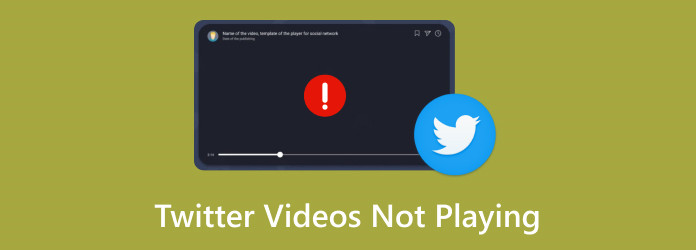
Bölüm 1. Bilgisayarda Oynatılmayan Twitter Videolarını Onarın
Twitter'a Mac ve Windows işletim sistemi gibi bilgisayarlardan erişilebilir. Sosyal medya platformuna web tarayıcılarından birinden erişebilirsiniz. Safari, Chrome ve daha fazlasını içerir. Twitter'da videonun oynatılmaması sorununu hatalı oldukları için yaşamış olabilirsiniz. Bunu düzeltmenin en kolay çözümlerinden biri, web tarayıcılarının tarama geçmişini ve önbelleklerini temizlemektir.
Bunun nedeni, ziyaret ettiğiniz her web sitesinin, önbellekler ve çerezler de dahil olmak üzere bilgisayarınızın depoladığı ilgili verilere sahip olmasıdır. Bu geçici veriler nedeniyle web tarayıcınız yavaşlayabilir ve videoların oynatılmamasına neden olabilir. Bunları temizlemek, gerçekleştirebileceğiniz en iyi yoldur. Aşağıdaki işlemi nasıl yaptığınızı görün.
Windows'ta Önbellekleri ve Gözatma Geçmişini Temizleme
Lütfen Windows bilgisayarınızda Chrome web tarayıcısını açın. Bundan sonra, Üç nokta sağ üstteki düğme. Seçenekler daha sonra açıklanacak. Ana arayüzün sol tarafında, Özel ve Güvenlik Daha fazla özelleştirme görmek için düğmesine basın. Aşağıdaki bölümde, Tarama Verilerini Temizle seçenek. Bir iletişim kutusu görüntülenecektir, ardından Net veriler sağ alttaki düğme.
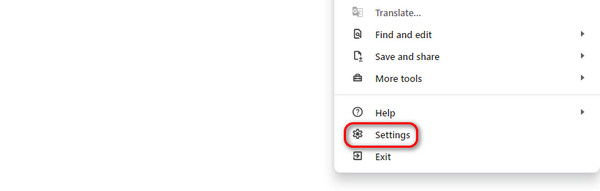
Mac'te Önbellekleri ve Gözatma Geçmişini Temizleme
Mac'inizdeki Safari web tarayıcısına erişin. Üstteki Menü Çubuğu değiştirilecektir. Şimdi tıklayın Tarihçe üstteki düğme. Düğmeye ilişkin açılır seçenekler gösterilecektir. Tek yapmanız gereken, Geçmişi Temizle alttaki düğmeye basın. Onay diyaloğu ortaya çıkacaktır. Tıkla Geçmiş'i tıklayın düğmesine, ardından Tüm Geçmiş Ekrandaki bir sonraki seçeneğe tıklayın.
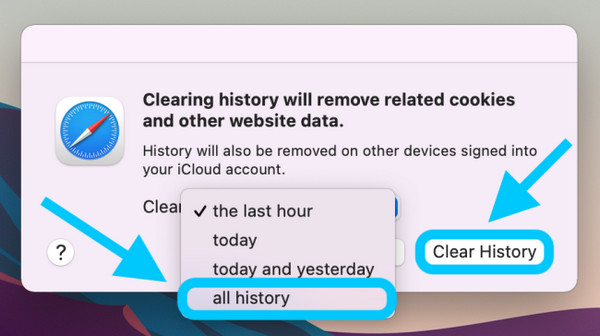
Twitter'da Oynatılmayan Videoları Onarmak için Tipard FixMP4'ü Kullanın
Göz atma geçmişini, önbellekleri ve çerezleri silmenin yanı sıra üçüncü taraf bir araç kullanılması da önerilir. Neden kullanmıyorsunuz? Tipard FixMP4? Oynatılamayan Twitter videolarını düzeltmenize yardımcı olabilecek üçüncü taraf bir video onarım aracıdır. Ayrıca bozuk videoların ve her türlü bozuk videonun onarılmasına da izin verilir. Bu aracın iyi yanı hem Mac hem de Windows'ta erişilebilir olmasıdır.
Ayrıca MP4, 3GP, MOV ve AVI dahil olmak üzere çeşitli video dosyası formatlarında çalışır. Bahsedilen video formatları günümüz neslinde en çok kullanılan formatlardır. Bu aracın videoları nasıl onardığını bilmeden bilgi eksik olacaktır. Bu nedenle aşağıdaki ayrıntılı adımlara bakın.
1. AdımYazılımı Mac veya Windows işletim sistemi gibi bilgisayarlarınıza indirin. Bundan sonra, onu kurmalı ve daha sonra başlatmalısınız.
2. Adımİlk arayüzde 2 göreceksiniz Artı düğmeler. Öncelikle sol tarafa orijinal videoyu eklemeniz gerekiyor.
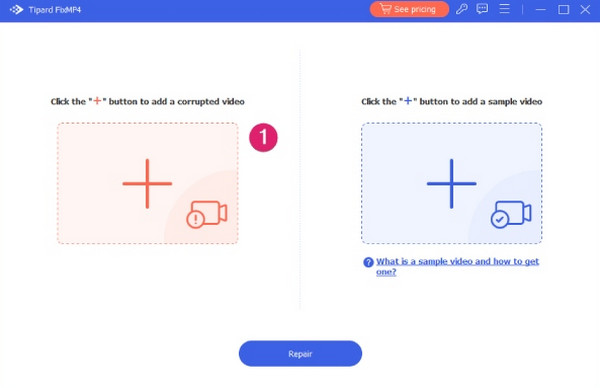
3. AdımArtık örnek videoyu yazılıma ekleme zamanı geldi. üzerine sürüklemeniz yeterli Artı sağdaki düğmeye basın. Araç, videoyu kullanarak tercihinize bağlı olarak videonuzu nasıl düzelteceğine dair bir fikir sahibi olacaktır. Tıkla Onarım düğmesine daha sonra basın.
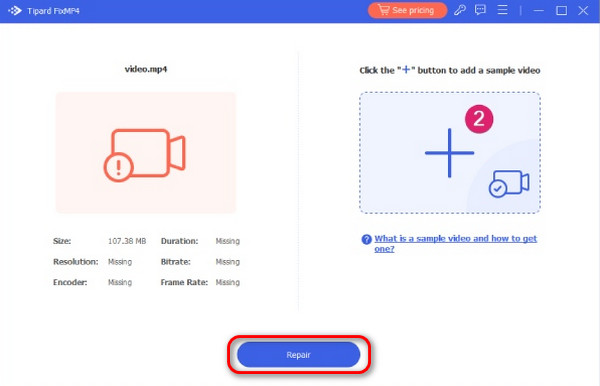
4. Adımİşlem sonrasında kaydetme arayüzü gösterilecektir. Sonuçları kontrol etmek istiyorsanız, Önizleme düğme. Videoyu kaydetmek istediğinizde, İndirim düğmesine basın.
Bölüm 2. Telefonda Oynatılmayan Twitter Videolarını Düzeltme
Bazı Twitter kullanıcıları şunu soruyor: Twitter videoları neden oynatılmıyor? Bunu söylemek gerekirse, Twitter dahil her uygulamanın, geliştiricilerinin ürettiği yeni özellikleri vardır. Söz konusu sosyal medya platformu ile kullanıcılarına daha sorunsuz ve keyifli bir deneyim yaşatmaktır. Uygulamayı güncelleyerek yeni çıkan bu özelliklere sahip olabilirsiniz. Bu durumda, şu anda oynatılan videolar da dahil olmak üzere Twitter'daki herhangi bir arıza veya sorun çözülebilir. Aşağıda iPhone ve Android'de Twitter'ın nasıl güncelleneceğine bakın.
Android'de Twitter Uygulamasını Güncelleyin
Ziyaret edin Google Play Store Android telefonunuzda, modeli veya bandı ne olursa olsun. Bundan sonra, adını yazarak uygulamayı arayın. Arama çubuğu sağ üstte. Artık uygulamanın adının sağında Güncelle düğmesini göreceksiniz. Yeni özelliği uygulamadan kaldırmak ve sorunu düzeltmek için lütfen buna dokunun. İnternet bağlantınızın gücüne bağlı olarak işlem sürecektir.
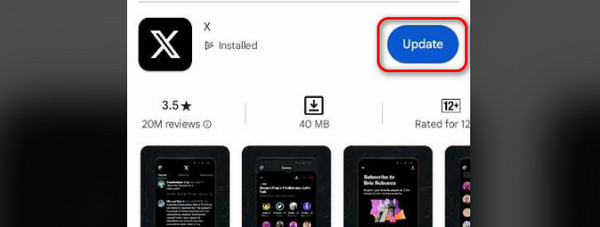
iPhone'daki Twitter Uygulamasını Güncelleyin
iPhone Ana Ekranına gidin. Bundan sonra, yerini bulun App Store iPhone'da ve ona dokunarak başlatın. Daha sonra şunu arayın: Twitter uygulamasını açın ve ekranın yüklenmeyi bitirmesini bekleyin. Şimdi, iPhone'da söz konusu uygulamada oynatılmayan videoları düzeltmek için Güncelle düğmesine dokunun.
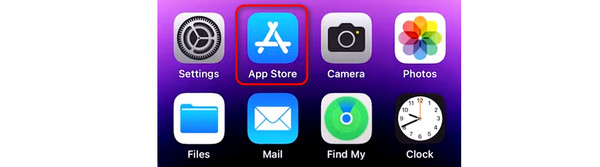
Daha fazla okuma:
Oynatılmayan Instagram Videolarını Düzeltmek için 6 Doğrulanmış Çözüm
iPhone'da Video Oynatılmıyor: Nedenleri ve Olası Çözümler
Bölüm 3. Oynatılmayan Twitter Videoları hakkında SSS
Twitter videolarım neden oynatılmıyor?
Akıllı telefonlar ve bilgisayarlar gibi cihazlar birdenbire hata ve aksaklıklardan muzdariptir. Bazen bu sorun açıklanamaz ancak Twitter videolarının sorunsuz oynatılmasını engelleyebilir. Twitter uygulamasını video oynatmadan kullanıyorsanız uygulamayı kapatıp yeniden başlatmanız önerilir. Öte yandan Twitter'a bilgisayarınızın web tarayıcısından erişiyorsanız yeniden yüklemeniz önerilir.
Twitter videoları neden arabelleğe alınmaya devam ediyor?
Twitter videosu, bilgisayarlarınızda veya telefonlarınızda oynatılırken bant genişliğinin yetersiz olması nedeniyle arabelleğe alınabilir. Twitter videolarını oynattığınızda ve ağa iletilmesi gereken veri miktarının yeterli veya sınırlı olmadığı durumlarda meydana gelir. Bunun olmasının çeşitli nedenleri de vardır. Bunun nedeni yoğun ağ trafiği veya sınırlı bant genişliği kullanılabilirliği olabilir.
Videom neden Twitter'a yüklenmiyor?
Twitter'ın, bir videoyu oynatabilmeniz veya yükleyebilmeniz için karşılanması gereken bir gereksinimi veya belirlenmiş çözünürlükleri ve biçimleri vardır. Oynatmayı tercih ettiğiniz videonun bunu karşılamaması ve bu nedenle güçlü bir internet bağlantınız olmasına rağmen videoyu yükleyememeniz mümkündür. Twitter videoları için gerekli çözünürlük ve format: Formatlar H4 ve AAC ile kodlanmış MP264'tür. Gerekli çözünürlükler 1280×720, 720×1280, 720×720'dir.
Sonuç
Sonuç olarak, Twitter videoları otomatik olarak oynatılmıyor birdenbire gerçekleşmesi için birden fazla yazılım nedeni var. Bunun nedeni yavaş internet bağlantısı, sistem hataları, aksaklıklar vb. olabilir. Bu yazının iyi yanı, sorunu akıllı telefonunuzda ve bilgisayarınızda çözmenin en kolay yöntemlerine sahip olmasıdır. Bozuk videoları onarmak için en çok seçilen üçüncü taraf yazılımını içerir - Tipard FixMP4.







